

在一些工作中,我们必须要使用windows系统,但是使用苹果电脑的人不能为了使用windows 系统而再去买一台电脑吧。其实我们可以在苹果电脑上安装双系统,虽然切换起来麻烦,却省了钱。今天我就和大家分享一下苹果电脑装双系统教程。
双系统顾名思义就是在计算机上安装两个操作系统。每个系统都有自己的分区格式,在启动的时候,有一个多重启动的选择菜单,可以选择进入那个操作系统。那么苹果电脑怎么安装双系统呢?下面我就和大家介绍一下苹果电脑装双系统的具体方法
1、启动进入mac os系统,在“实用工具”中打开“磁盘工具”,选择整个硬盘,点击“分区”,通过“+”号增加windows盘的大小,点击应用;
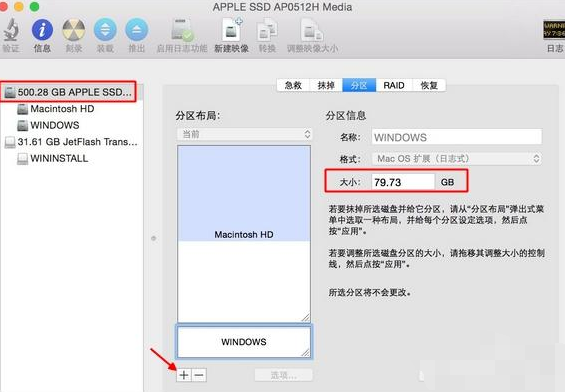
双系统图解详情-1
2、插入U盘,在实用工具中打开BootCamp助理;

苹果电脑图解详情-2
3、BootCamp助理可以帮助用户在mac安装windows,点击继续;
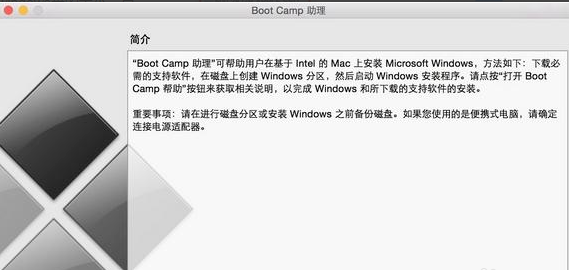
双系统图解详情-3
4、选择“创建windows8或更高版本的安装盘”和“下载windows支持软件”,继续;
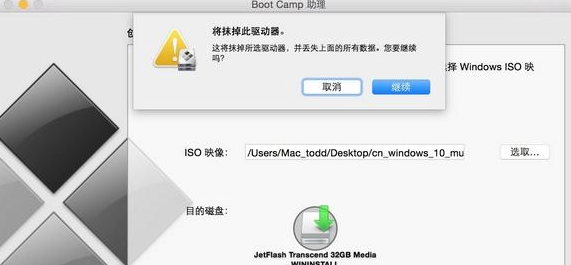
苹果电脑图解详情-4
5、开始下载windows系统支持软件,输入密码完成操作;

双系统图解详情-5
6、重启mac笔记本,长按option按键,选择U盘启动按回车进入;
7、打开win10系统安装程序,下一步;
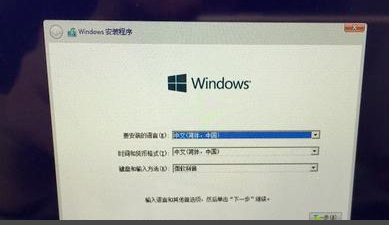
双系统图解详情-6
8、提示激活选择跳过,选择刚才分配的window分区,删除;

安装双系统图解详情-7
9、再点击“未分配的空间”,选择新建,应用;
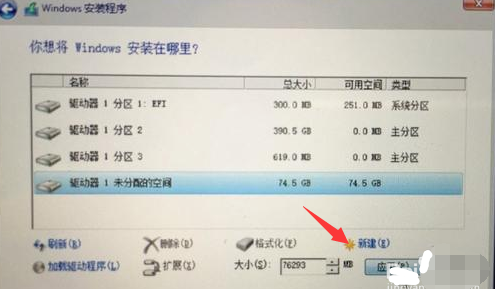
安装双系统图解详情-8
10、建立windows主分区,选择这个新建分区,下一步;
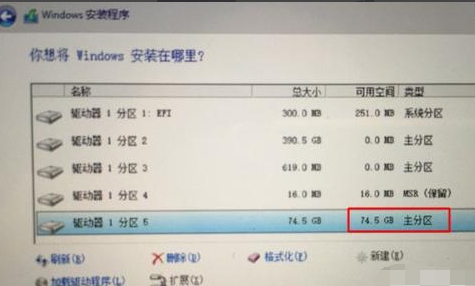
苹果电脑图解详情-9
11、开始执行win10系统安装操作;
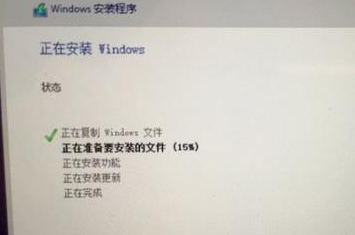
双系统图解详情-10
12、安装完成,打开U盘BootCamp中的setup;
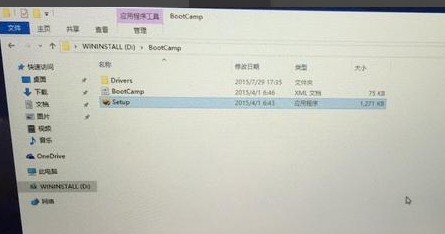
安装图解详情-11
13、安装Bootcamp并安装windows支持软件;
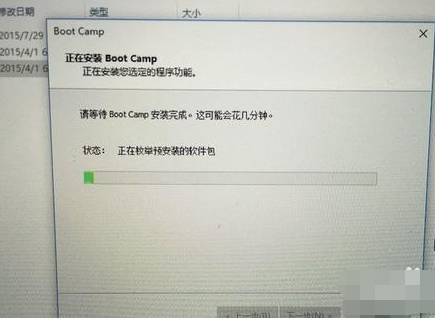
安装双系统图解详情-12
14、重启系统,打开win10激活工具一键自动激活
以上就是苹果电脑装双系统的详细步骤,希望能帮助到你

在一些工作中,我们必须要使用windows系统,但是使用苹果电脑的人不能为了使用windows 系统而再去买一台电脑吧。其实我们可以在苹果电脑上安装双系统,虽然切换起来麻烦,却省了钱。今天我就和大家分享一下苹果电脑装双系统教程。
双系统顾名思义就是在计算机上安装两个操作系统。每个系统都有自己的分区格式,在启动的时候,有一个多重启动的选择菜单,可以选择进入那个操作系统。那么苹果电脑怎么安装双系统呢?下面我就和大家介绍一下苹果电脑装双系统的具体方法
1、启动进入mac os系统,在“实用工具”中打开“磁盘工具”,选择整个硬盘,点击“分区”,通过“+”号增加windows盘的大小,点击应用;
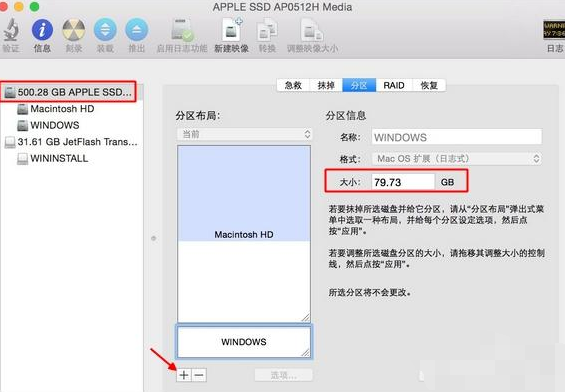
双系统图解详情-1
2、插入U盘,在实用工具中打开BootCamp助理;

苹果电脑图解详情-2
3、BootCamp助理可以帮助用户在mac安装windows,点击继续;
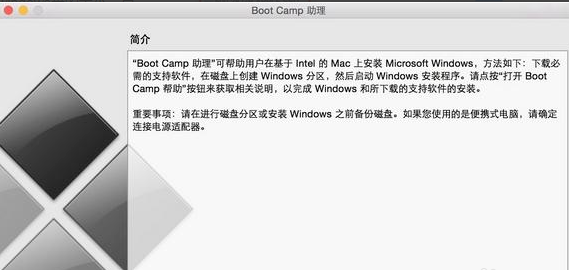
双系统图解详情-3
4、选择“创建windows8或更高版本的安装盘”和“下载windows支持软件”,继续;
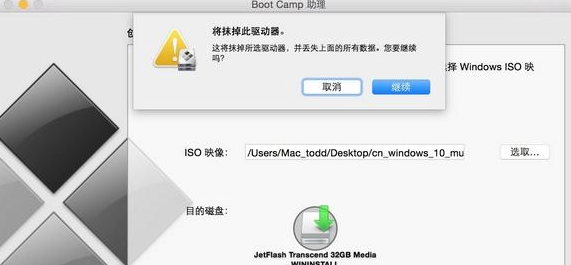
苹果电脑图解详情-4
5、开始下载windows系统支持软件,输入密码完成操作;

双系统图解详情-5
6、重启mac笔记本,长按option按键,选择U盘启动按回车进入;
7、打开win10系统安装程序,下一步;
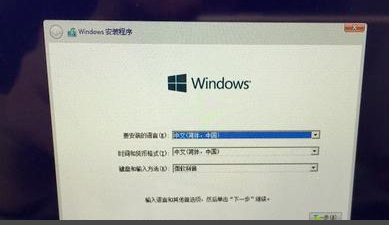
双系统图解详情-6
8、提示激活选择跳过,选择刚才分配的window分区,删除;

安装双系统图解详情-7
9、再点击“未分配的空间”,选择新建,应用;
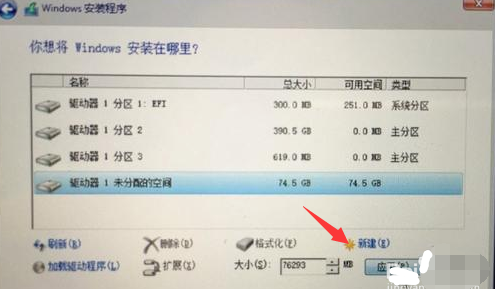
安装双系统图解详情-8
10、建立windows主分区,选择这个新建分区,下一步;
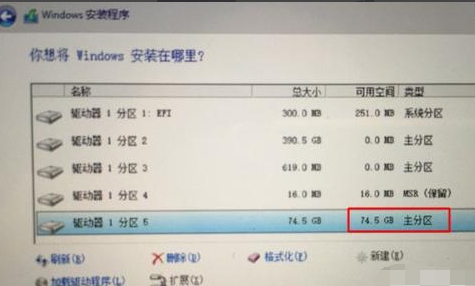
苹果电脑图解详情-9
11、开始执行win10系统安装操作;
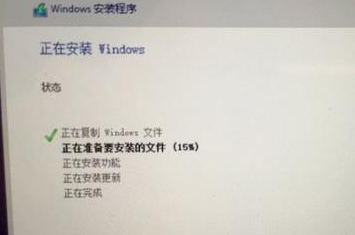
双系统图解详情-10
12、安装完成,打开U盘BootCamp中的setup;
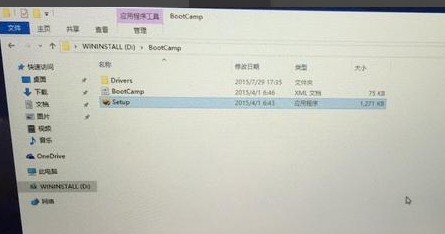
安装图解详情-11
13、安装Bootcamp并安装windows支持软件;
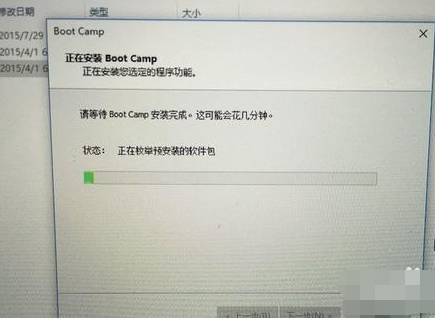
安装双系统图解详情-12
14、重启系统,打开win10激活工具一键自动激活
以上就是苹果电脑装双系统的详细步骤,希望能帮助到你
















